ในร้านค้าออนไลน์ของ TakraOnline เวอร์ชันนี้ ได้มีการพัฒนาและเพิ่มเติมลูกเล่นใหม่ๆเข้ามา เพื่อให้ร้านค้าออนไลน์ของคุณเป็นได้มากกว่าร้านค้าออนไลน์ หนึ่งในนั้นคือการจัดเรียงการแสดงสินค้าในหน้าร้านค้าออนไลน์ หมายความว่าคุณสามารถเรียงลำดับองค์ประกอบในหน้าร้านค้าออนไลน์ ให้เป็นในแบบที่คุณต้องการได้ โดยทำตามขั้นตอนดังนี้
1. ให้คุณเข้าสู่ระบบจัดการร้านค้าออนไลน์ของคุณ จากนั้นไปที่เมนู "ปรับแต่งร้านค้า" เมนูย่อย "ปรับแต่งดีไซน์" (ดังตัวอย่าง รูปที่ 1)
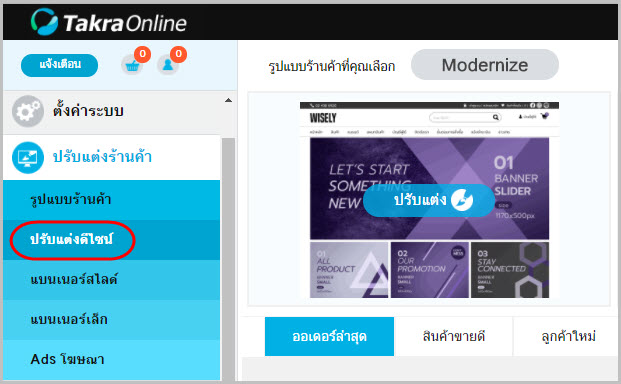
รูปที่ 1 เมนูจัดเรียงกล่องสินค้าหน้าร้าน
2. คุณจะพบรายละเอียดของการระบุโลโก้ แต่ในกรณีนี้ให้คุณทำการคลิกเลือกที่หัวข้อ “การแสดงสินค้า” คุณจะพบกับพื้นที่ “จัดเรียงการแสดงสินค้า” (ดังตัวอย่าง รูปที่ 2)
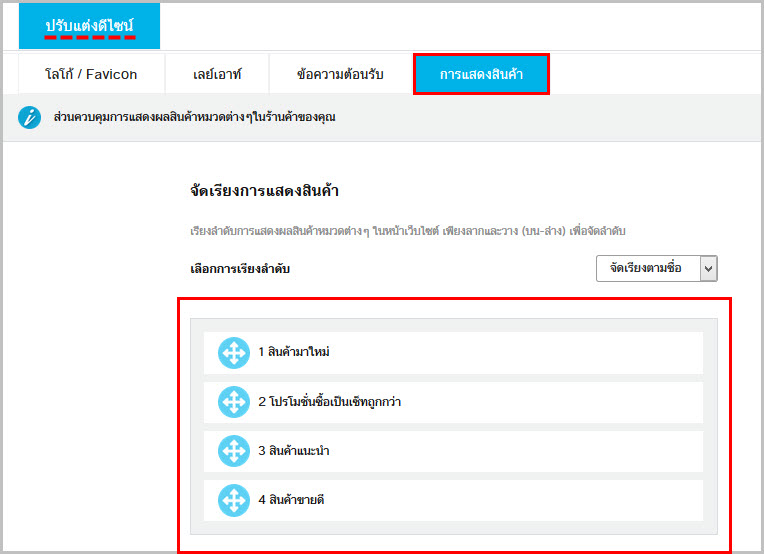
รูปที่ 2 การใช้งานแท็บการแสดงสินค้า
3. โดยการแสดงสินค้าที่ปรากฏในหน้าเว็บไซต์ร้านค้าออนไลน์นั้นจะมีการจัดลำดับไว้ตั้งแต่ต้นคือ การแสดงสินค้ามาใหม่ ต่อด้วยโปรโมชั่นซื้อเป็นเซ็ทถูกกว่า จากนั้นสินค้าแนะนำ และจบด้วยสินค้าขายดี ซึ่งคุณสามารถจัดลำดับการแสดงผลใหม่ได้ ซึ่งคุณสามารถจัดลำดับการแสดงผลของกล่องสินค้าได้ทั้งหมด 3 รูปแบบด้วยกัน
3.1 จัดลำดับตามชื่อ : ในกรณีที่คุณคลิก "จัดลำดับตามชื่อ" กล่องสินค้าทั้ง 4 ส่วนในหน้าร้านค้าออนไลน์ของคุณ จะถูกเรียงลำดับโดยเริ่มต้นด้วย โปรโมชั่นซื้อเป็นเซ็ทถูกกว่า, สินค้าแนะนำ, สินค้าขายดี และสินค้ามาใหม่ (ดังตัวอย่าง รูปที่ 3) ถ้าในกรณีที่คุณต้องการให้หน้าร้านค้าออนไลน์ของคุณนำเสนอการแสดงสินค้าโดยเรียงลำดับตามนี้ คุณสามารถคลิก "บันทึก" ด้านล่าง เพื่อบันทึกการตั้งค่า หรือถ้าคุณต้องการยกเลิกการจัดลำดับ ให้คุณคลิก "ยกเลิก"
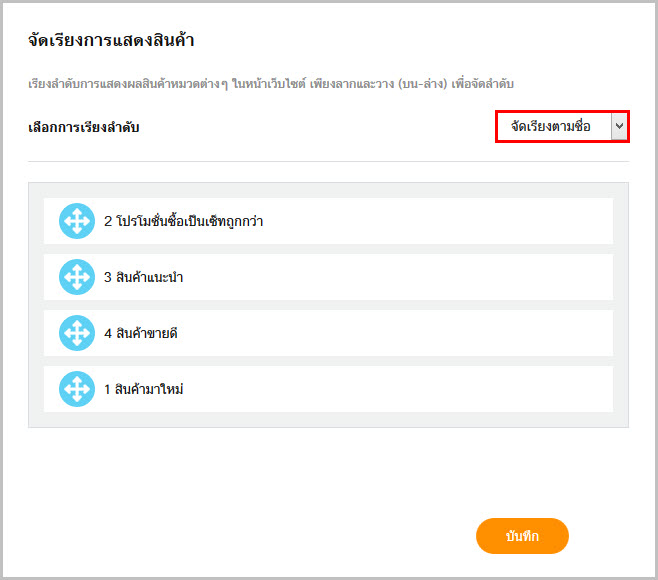
รูปที่ 3 คลิก "จัดลำดับตามชื่อ" เพื่อเรียงกล่องสินค้าตามชื่อ
3.2 จัดลำดับตาม ID : ในกรณีที่คุณเลือก "จัดลำดับตาม ID" กล่องสินค้าในหน้าร้านค้าออนไลน์ของคุณจะถูกเรียงลำดับตาม ID ของแต่ละส่วน ( ID คือตัวเลขที่ปรากฎอยู่ด้านหน้าชื่อของกล่องสินค้า เป็นค่ามาตรฐานของระบบ ไม่สามารถแก้ไขหรือเปลี่ยนแปลงได้ ) โดยเริ่มต้นด้วย สินค้ามาใหม่, โปรโมชั่นซื้อเป็นเซ็ทถูกกว่า, สินค้าแนะนำ และสินค้าขายดี (ดังตัวอย่าง รูปที่ 4) ถ้าในกรณีที่คุณต้องการให้หน้าร้านค้าออนไลน์ของคุณ นำเสนอการแสดงสินค้าโดยเรียงลำดับตามนี้ คุณสามารถคลิก "บันทึก" ด้านล่างเพื่อบันทึกการตั้งค่าได้เลย หรือถ้าคุณต้องการยกเลิกการจัดลำดับ ให้คุณคลิก "ยกเลิก"
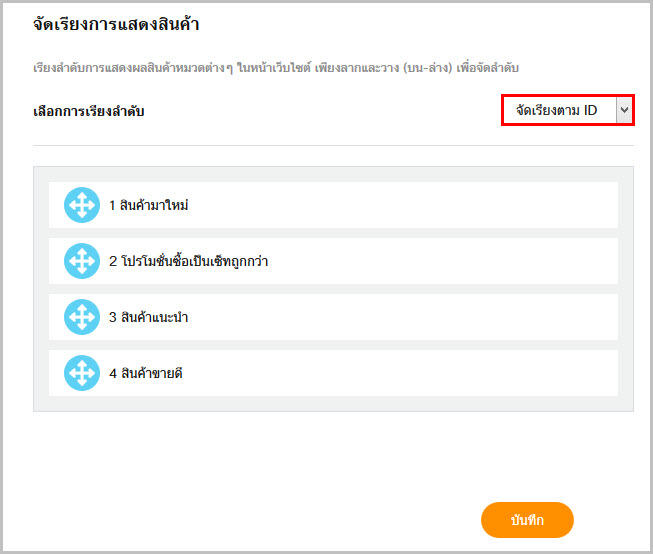
รูปที่ 4 การแสดงผลกล่องสินค้าเมื่อเรียงตาม ID
3.3 จัดเรียงตามความต้องการ : ในกรณีที่คุณ ไม่ ต้องการจัดเรียงกล่องสินค้าในหน้าร้านค้าออนไลน์ตามชื่อ หรือ ID คุณสามารถเรียงลำดับกล่องสินค้าด้วยตัวเองได้ โดยการคลิกค้างไว้ที่ชื่อกล่องสินค้าที่คุณต้องการเปลี่ยนตำแหน่ง จากนั้นให้คุณลากกล่องสินค้ามาไว้ในตำแหน่งที่คุณต้องการ จากนั้นปล่อยเม้าส์ คุณจะพบว่าการแสดงสินค้าถูกวางไว้ในตำแหน่งที่คุณต้องการเรียบร้อยแล้ว (ดังตัวอย่าง รูปที่ 5)
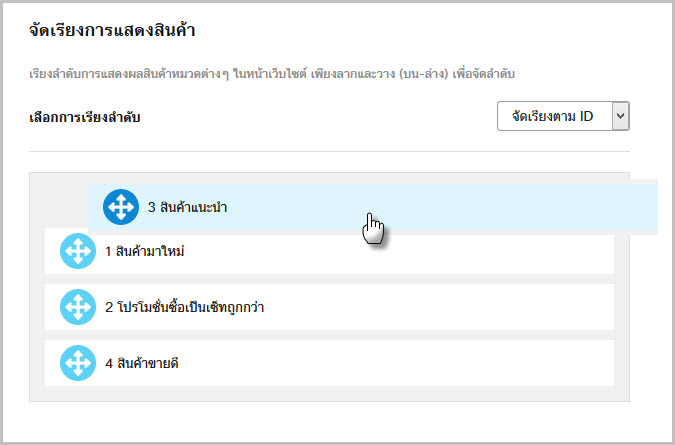
รูปที่ 5 การเรียงการแสดงสินค้าด้วยตนเอง
และเมื่อคุณจัดวางกล่องสินค้าตามตำแหน่งที่ต้องการได้แล้ว ให้คุณคลิก "บันทึก" ด้านล่างเพื่อบันทึกการตั้งค่า หรือถ้าคุณต้องการยกเลิกการจัดลำดับ ให้คุณคลิก "ยกเลิก"
4. ในกรณีที่คุณคลิก "บันทึก" ระบบจะแสดงข้อความ "บันทึกการจัดลำดับเรียบร้อยแล้ว" เป็นอันเสร็จสิ้นการจัดกล่องสินค้าในหน้าร้านค้าออนไลน์ (ดังตัวอย่าง รูปที่ 6)
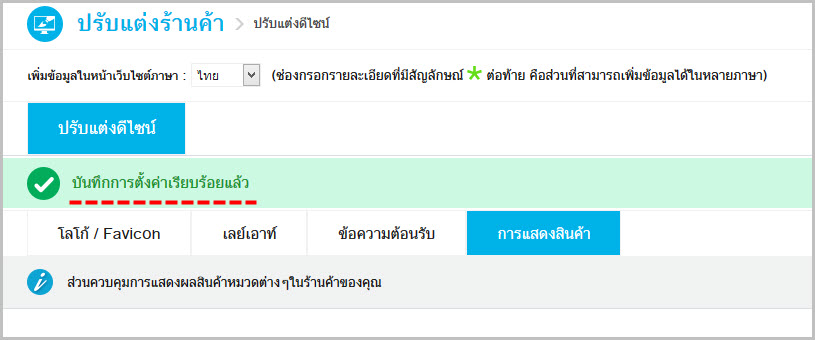
รูปที่ 6 ข้อความแจ้งจากระบบว่าการตั้งค่าเรียบร้อยแล้ว
และเมื่อคุณหรือลูกค้าเข้าสู่หน้าร้านค้าออนไลน์ คุณจะพบว่ากล่องสินค้าถูกเรียงไว้ตามลำดับที่คุณจัดเรียงเรียบร้อยแล้ว